CLion教程-内存视图

在某些情况下,例如在调试数据处理问题时,您可能需要查看正在运行的进程的原始内存。为此,CLion提供了内存视图:您可以从“变量”选项卡中的指针跳转到包括所需地址的内存区域,同时检查程序的执行。
显示内存视图
- 在“调试”工具窗口的“变量”选项卡中,选择所需的指针变量。
按下
Ctrl+Enter或从变量的上下文菜单中选择“在内存视图中显示”: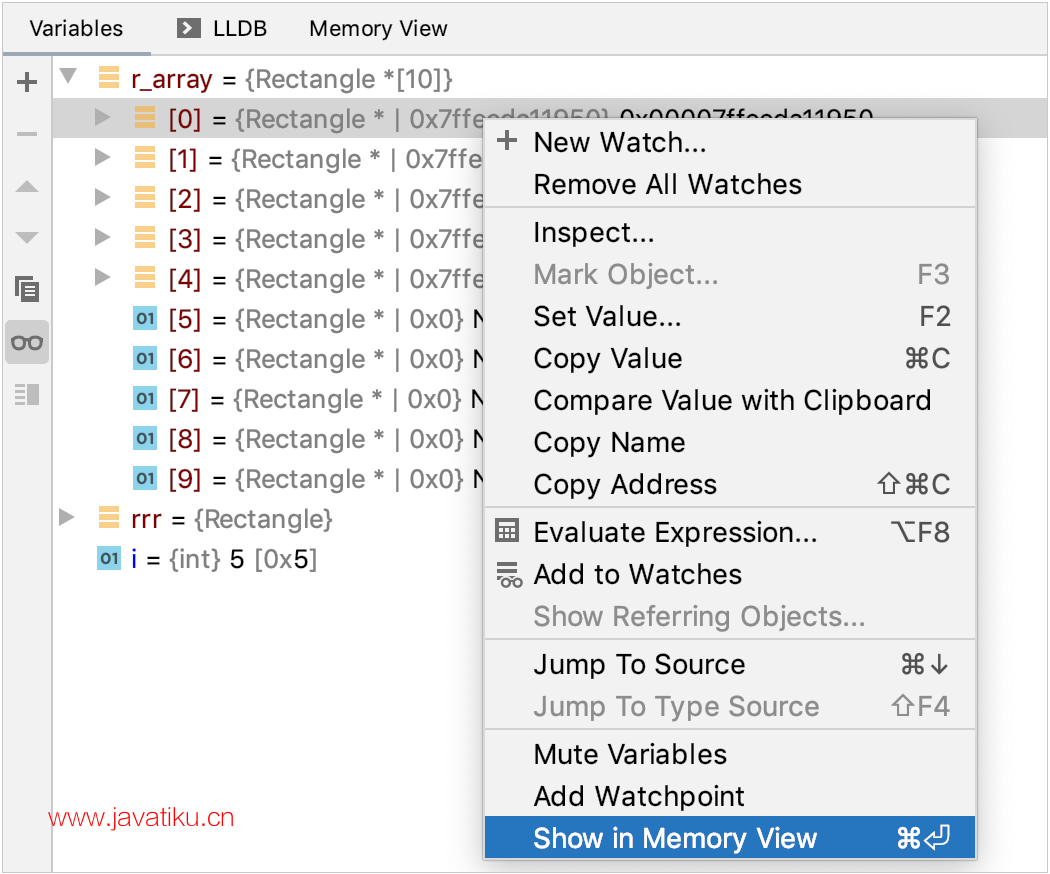
- 这个选项也适用于非指针变量。变量的地址将自动获取。
内存视图窗口最初显示从所选地址开始的256字节区域,较高的内存地址显示在窗口底部。当您为其他指针调用内存视图时,它们会在同一个窗口中突出显示,并在必要时扩展区域以显示更多地址。
- 使用左列的上下文菜单来隐藏/显示或复制地址:
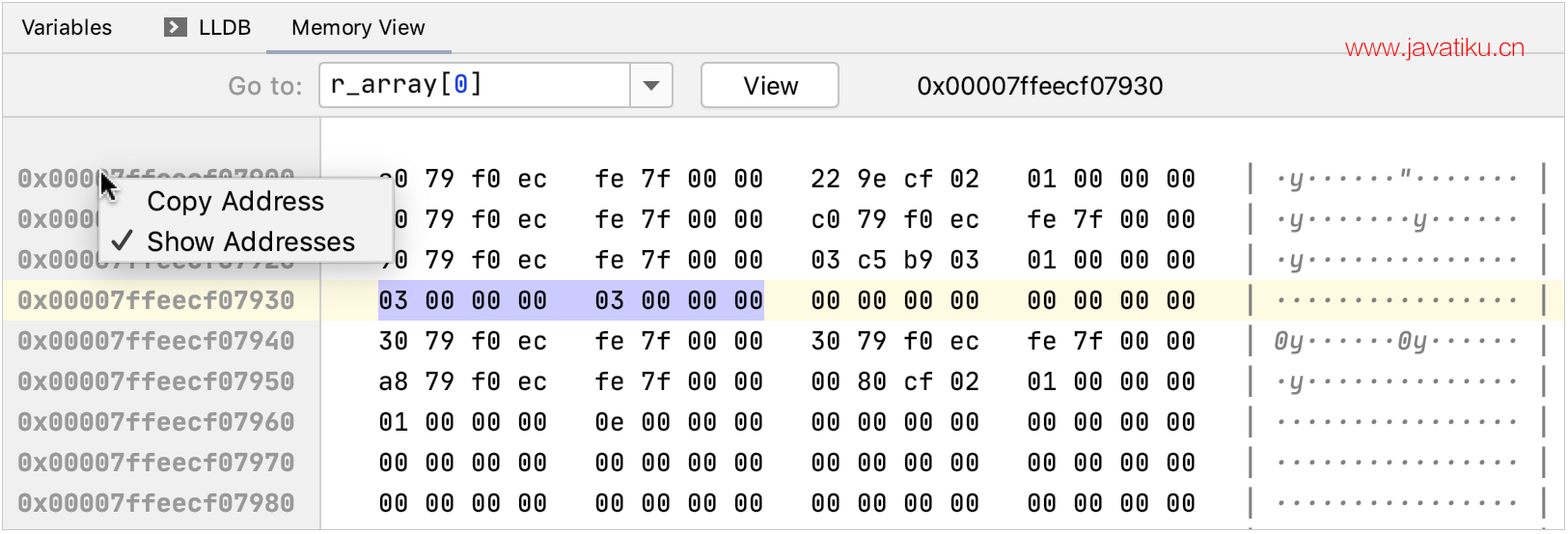
- 右列显示内存值的ASCII字符等效项。
- 使用左列的上下文菜单来隐藏/显示或复制地址:
- 当您逐步执行代码时,CLion会突出显示当前显示的内存区域中发生的更改:
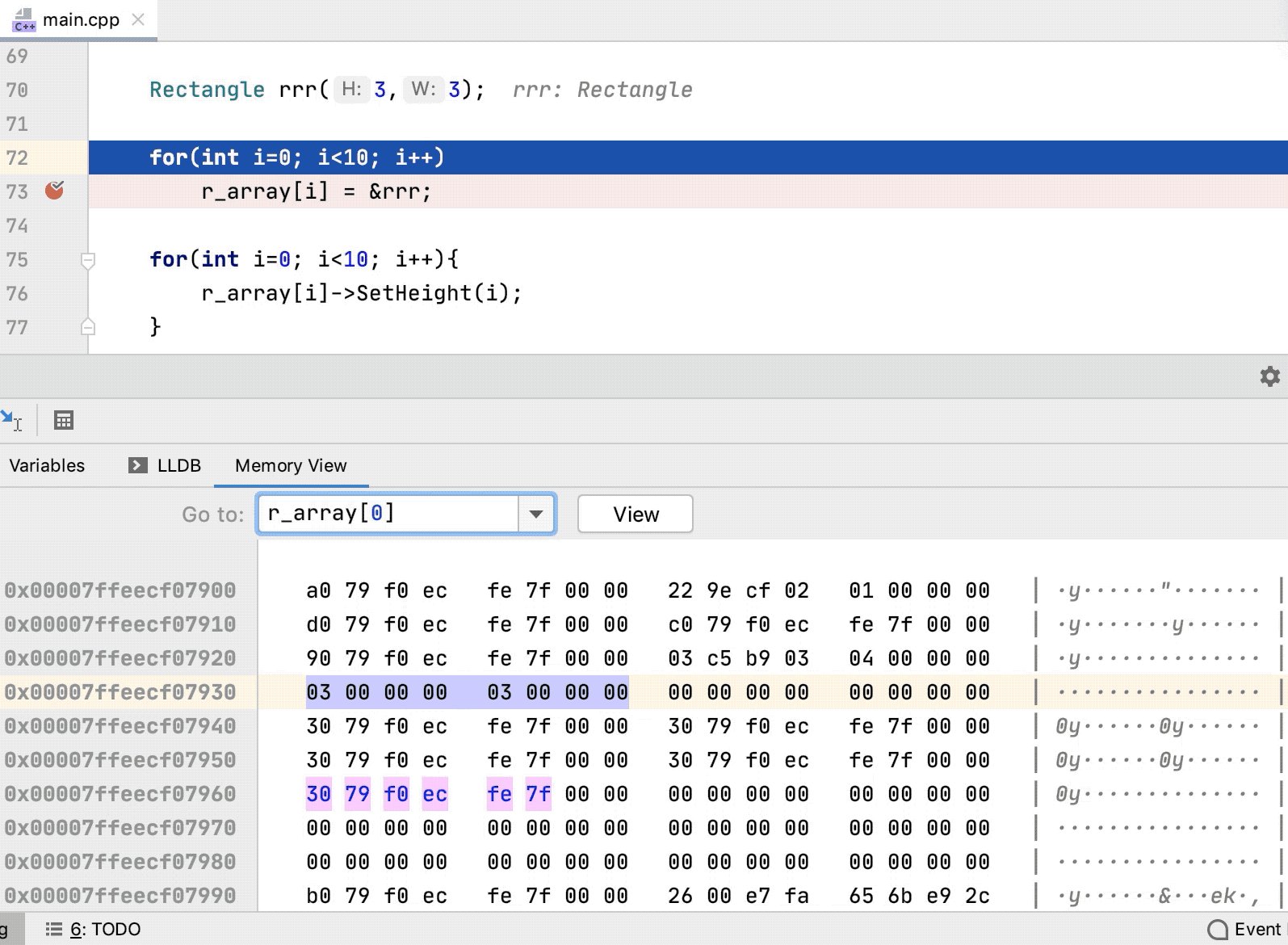
配置每行的字节数
- 若要更改内存视图中显示的列数(每行的字节数),单击
并选择相应的数字:
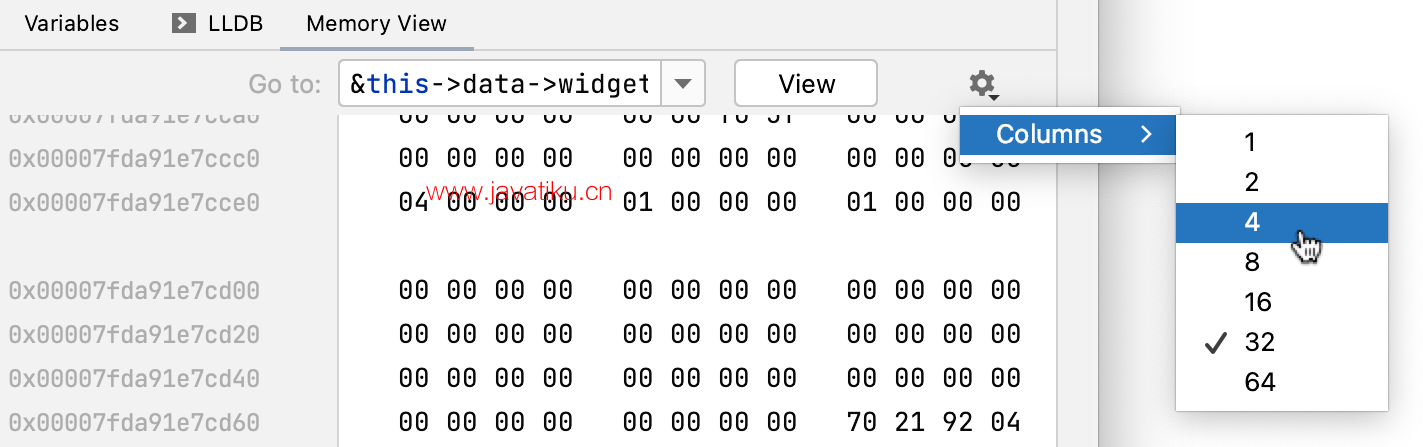
在编辑器中打开内存视图
- 使用“变量”(或“监视”)选项卡上的
按钮在编辑器中打开内存视图。
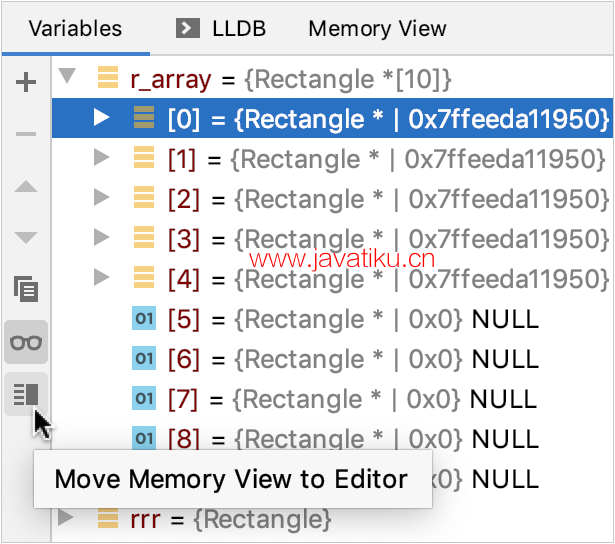
- 这样,您可以在“调试”工具窗口和编辑器中打开两个独立的内存窗口:
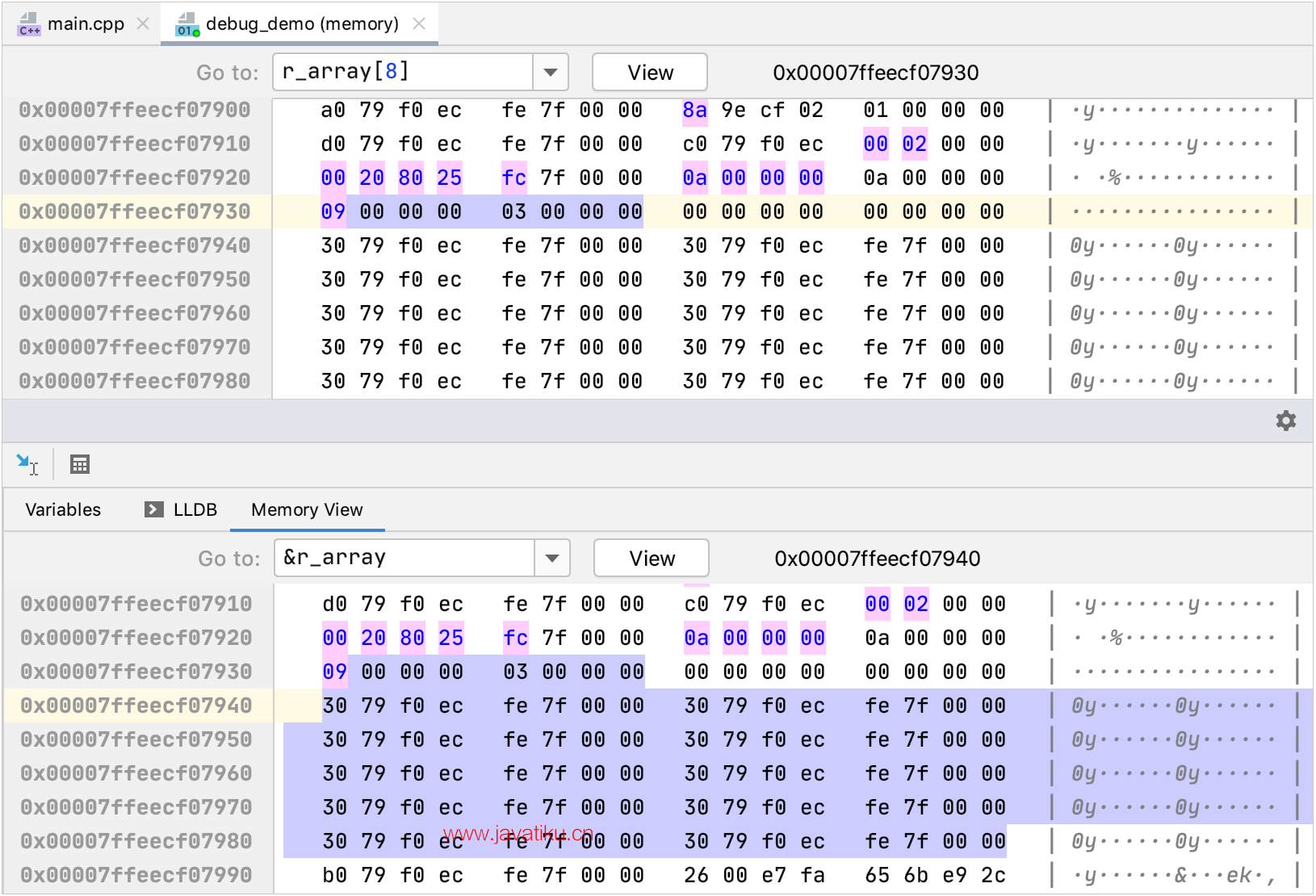
转到地址
使用内存视图窗口的“转到”字段,可以跳转到特定地址。您可以直接输入十六进制数字作为地址,指定指针变量或求值为指针的表达式,或使用
&运算符获取任何变量的地址。- 此字段中的代码完成有助于从已知符号中进行选择:
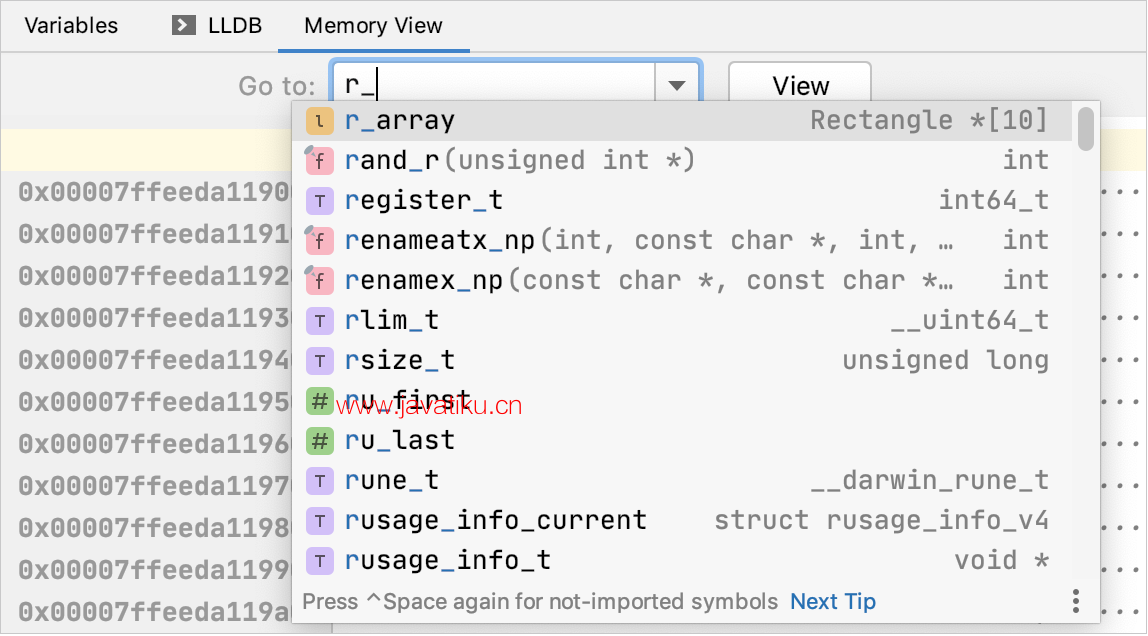
- 此字段中的代码完成有助于从已知符号中进行选择:
修改内存
内存视图支持即时内存编辑。
- 将光标放在要修改的区域,然后开始输入。您将立即看到新值的显示:
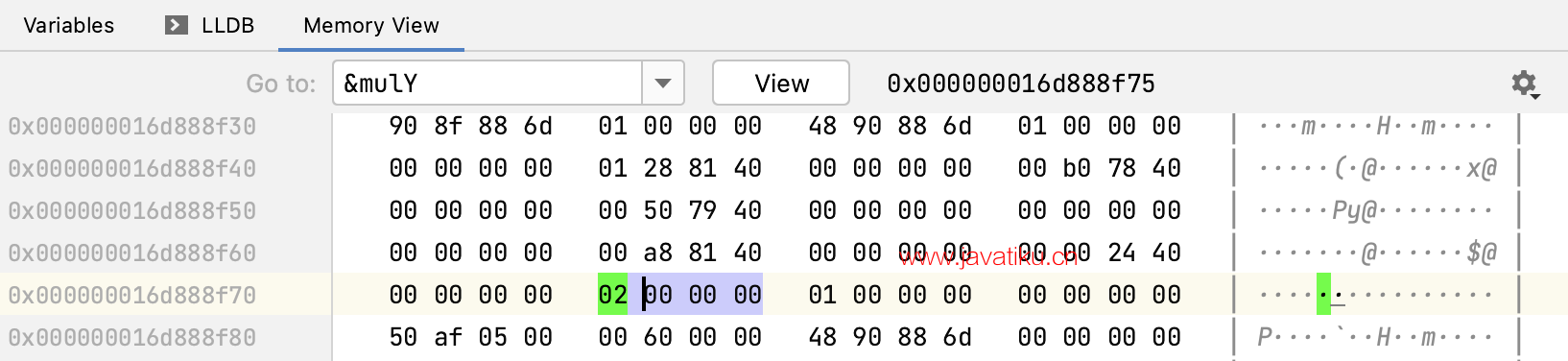
复制/粘贴和删除操作不可用。



